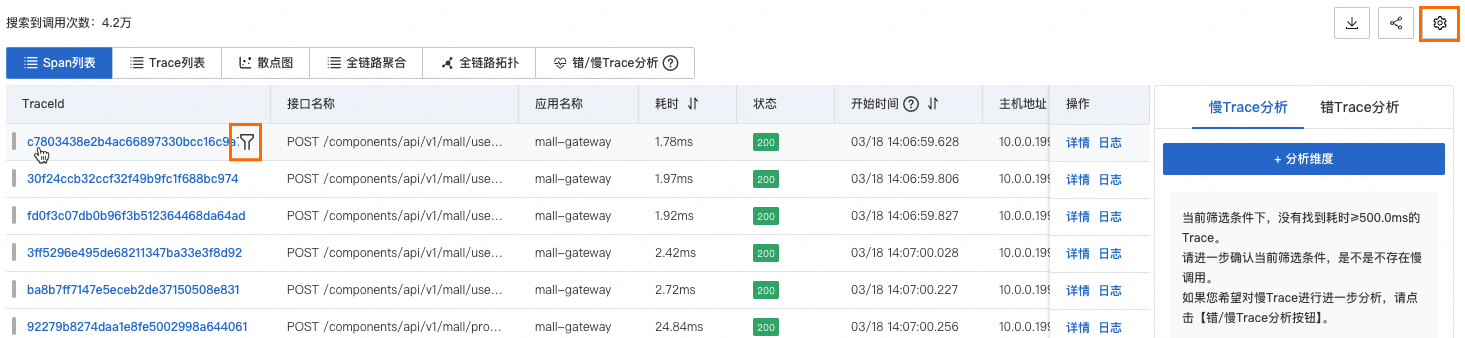配置了业务链路后,ARMS即可展示对应的业务链路数据。您可以在调用链分析页面了解配置的业务链路的详细信息。
前提条件
筛选调用链
登录ARMS控制台,在左侧导航栏选择。
在业务链路列表页面顶部选择目标地域,然后单击目标业务链路名称。
在上方导航栏单击调用链分析。
在调用链分析页面右上角的时间选择框设置需要查询的时间段。
筛选链路。
在左侧快捷筛选区域,通过状态、耗时、应用名称、接口名称和主机地址维度快速筛选链路。
筛选条件将会显示在页面顶部文本框内。
单击顶部文本框,在下拉弹窗中修改筛选条件或设置其他维度的筛选条件。
在右侧顶部文本框直接输入查询条件。查询语法说明,请参见调用链分析查询用法说明。
说明单击文本框右侧的
 图标可以保存当前筛选条件。
图标可以保存当前筛选条件。单击文本框右侧已保存视图可以查看已保存的筛选条件,单击目标的筛选条件可以快速查看对应筛选条件下的链路信息。
选择聚合维度,可以将筛选后的数据按照指定维度聚合。
链路列表
筛选设置完成后,调用链分析页面将会显示筛选过滤后的链路查询信息,包括调用次数和HTTP错误数的柱状图,调用耗时的时序曲线,以及Span列表和Trace列表。

列表状态列各图标说明:
 :Span 状态正常。取自Span的statusCode字段,当statusCode=1时显示,表示Span状态正常。
:Span 状态正常。取自Span的statusCode字段,当statusCode=1时显示,表示Span状态正常。 :Span 状态错误。取自Span的statusCode字段,当statusCode=2时显示,表示Span状态错误。
:Span 状态错误。取自Span的statusCode字段,当statusCode=2时显示,表示Span状态错误。 :Span 包含异常。取自Span的attributes.excep.ids字段,当该字段不为空时,表示Span包含异常。
:Span 包含异常。取自Span的attributes.excep.ids字段,当该字段不为空时,表示Span包含异常。2XX(绿色)、3XX(黄色)、4XX(橙色)、5XX(红色):HTTP状态码。取自Span的attributes.http.status_code或attributes.http.response.status_code字段,当Span包含这两个字段时,优先展示HTTP状态码,不展示正常或错误状态。
在Span列表和Trace列表区域,您可以执行以下操作:
相关文档
调用链分析页面的更多功能介绍,请参见调用链分析。

 图标可以展开查看该TraceId下的所有Span。
图标可以展开查看该TraceId下的所有Span。 图标,可以将当前参数值添加为筛选条件。
图标,可以将当前参数值添加为筛选条件。